Como adicionar efeitos de transição a Apresentação de Slides de DVD no Windows/Mac
O que você sabe sobre as transições da apresentação de slides ? Na verdade, eles são um assunto interessante no mundo da apresentação. Se você criar uma apresentação de slides com transições , isso tornará a apresentação mais interessante e envolvente. O uso de efeitos sutis faz muito para adicionar estilo e aparência a uma apresentação sem graça. Por isso, isso funciona como uma razão para atrair espectadores, mesmo em um assunto sem graça, mas com efeitos visuais deliciosos. Além disso, é importante observar que, se as transições forem usadas corretamente, elas podem trazer muita variedade a uma apresentação de slides. No entanto, você precisa ter cuidado ao criar efeitos de transição especiais para a apresentação de slides, para evitar distrações em seu público. Assim, para aprender a aplicar o efeito de transição dessas apresentações de slides, o guia a seguir o ajudará bastante.
Parte 1. Como Adicionar Efeito de Transições de Foto para Bluray / DVD Player
O processo principal começa com o uso do melhor criador do efeito de transição. Então, aqui vamos deixar você saber como você pode executar a tarefa de adicionar efeitos de transição usando o software chamado Wondershare DVD creator com um guia detalhado. Vamos começar a adicionar transições usando o criador de DVD.
Wondershare DVD Creator
- Grave fotos e vídeos em qualquer formato para arquivo DVD / Blu-ray / BDMV / ISO.
- Edite fotos aplicando o efeito de transição, ajuste a duração da foto / transição etc.
- Suporta qualquer arquivo de imagem, incluindo .bmp, .jpg, .jpeg, .png, .gif e .tif.
- Mais de 100 modelos de DVDs dinâmicos e estáticos gratuitos do tema Esportes, Filme para Vida Familiar.
- Personalize o menu do DVD alterando a imagem de fundo, adicionando título, editando miniaturas, criando capítulos e muito mais.
- Crie apresentações de slides de fotos para DVD com uma velocidade de gravação rápida e saída de alta qualidade.
- SO compatível: Mac OS X 10.13, 10.12, 10.11, 10.10, 10.9, 10.8, 10.7, 10.6, Windows 10/8/7 / XP / Vista.
 Segurança Verificada. 5,150,814 pessoas fizeram o download.
Segurança Verificada. 5,150,814 pessoas fizeram o download.
Passo 1 Instale o Wondershare DVD Creator no Mac
O Wondershare DVD Creator permite adicionar efeitos de transição ao DVD. Você pode baixar o programa através do botão de download acima primeiro. Abra-o após a instalação e escolha Criar um novo projeto na interface inicial.

Passo 2 Adicionar e editar fotos
Depois de abrir o programa e selecionar o tipo de disco, você pode começar a adicionar fotos. Existem dois métodos: Clique no ícone + para abrir uma caixa de diálogo para carregar imagens ou arrastar e soltar as imagens diretamente na tela.
Todos os arquivos adicionados serão exibidos como miniaturas no painel esquerdo, clique no ícone em forma de lápis na miniatura para abrir a nova janela de edição de fotos.
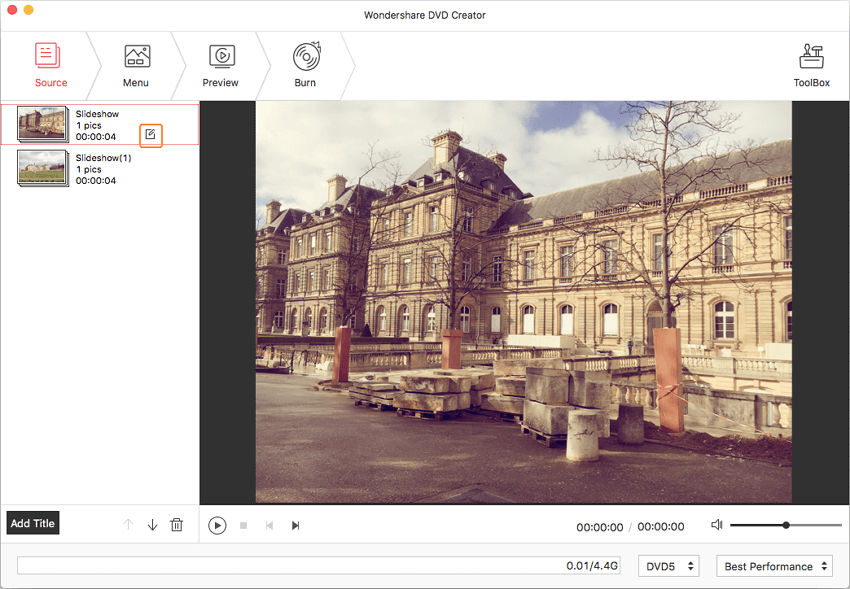
Passo 3 Adicionar Música de Fundo e Texto
Na janela pop-up, clique no botão Música para adicionar música de fundo a sua apresentação de slides de fotos. Clique no botão Salvar para confirmar suas alterações na duração da música e nos efeitos de reprodução. Você também pode adicionar texto para a apresentação de fotos, movendo-se para a guia Texto .
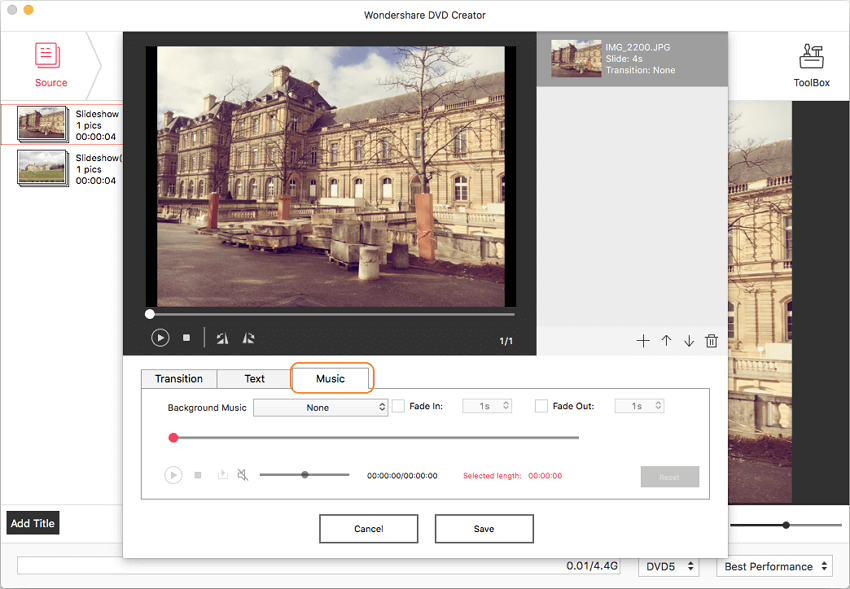
Passo 4 Adicionar efeitos de transição
Clique na guia Transição para criar a apresentação de slides com transições. Escolha entre mais de 10 efeitos de transição diferentes, como Iris, Wipe, Light e outros. Você pode até modificar a duração da foto e da transição.
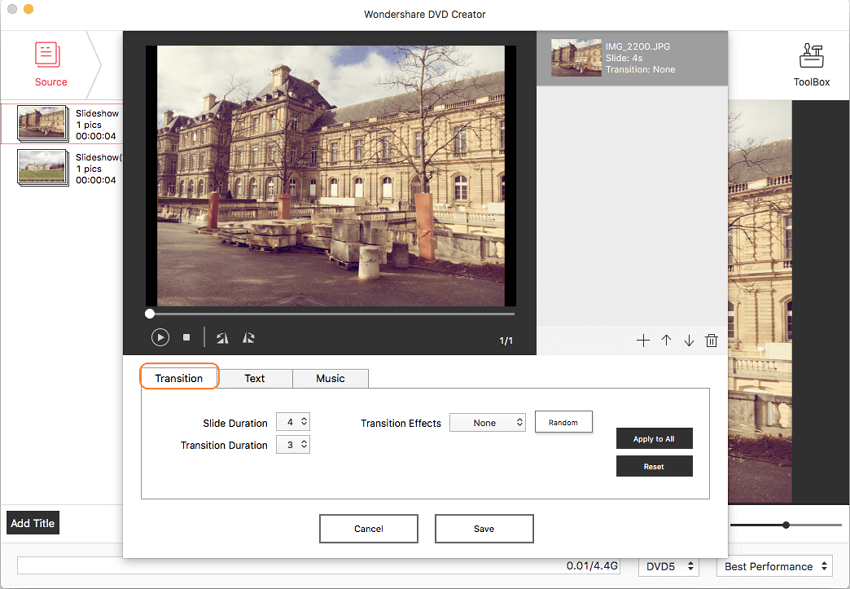
Passo 5 Visualizar e gravar apresentação de slides de fotos
Clique na guia Visualizar para ter uma ideia de como os efeitos de transição da apresentação de slides funcionarão. Se você não estiver satisfeito com o que vê, clique nas guias relevantes para fazer ajustes. Quando terminar, vá para a aba Burn e escolha a opção Burn to Disc . Finish Burn Settings mostra e clique no botão Burn para começar a gravar sua apresentação de slides de fotos.

Parte 2. 10 Efeitos de Transição de Apresentação de Slides Comuns que Você Precisa Saber
O Wondershare DVD Creator permite que os usuários adicionem até dez efeitos diferentes em suas transições de apresentação de slides. Esses efeitos podem ser corrigidos em um estilo ou podem ser randomizados. Os efeitos são ricos em variedade e simples na execução. As transições de apresentação de slides são ideais para indicar uma alteração nos slides. Então, sem atrasar mais, vamos nos aprofundar para aprender mais sobre vários efeitos de transição, vamos dar uma olhada neles um por um.
1. Barra
Barra - começa no canto superior esquerdo e termina no canto inferior direito, a transição consiste em várias barras em forma de retângulo, movendo-se de um lado para outro, sinalizando uma mudança no slide.
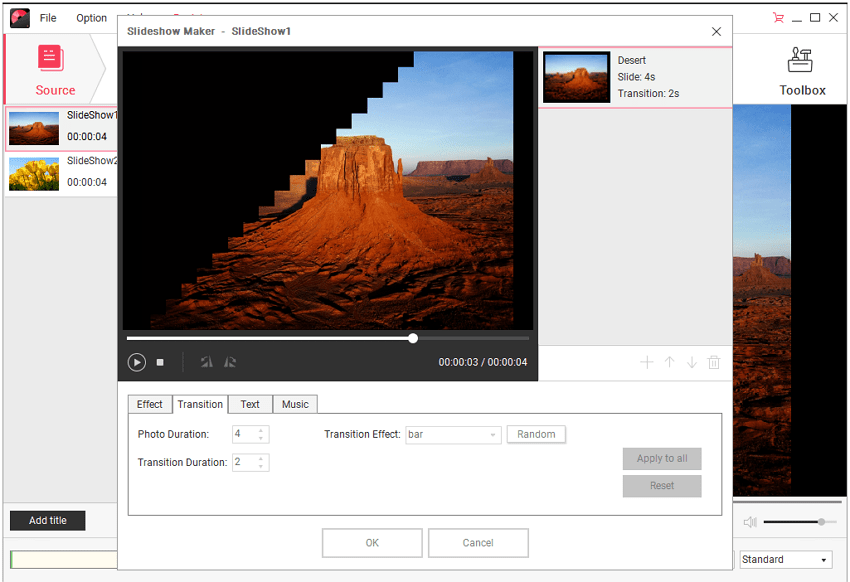
2. Soltar
Soltar é um efeito de transição interessante em que o slide se divide em várias partes. As peças deslizam para baixo para revelar a próxima imagem no slide.
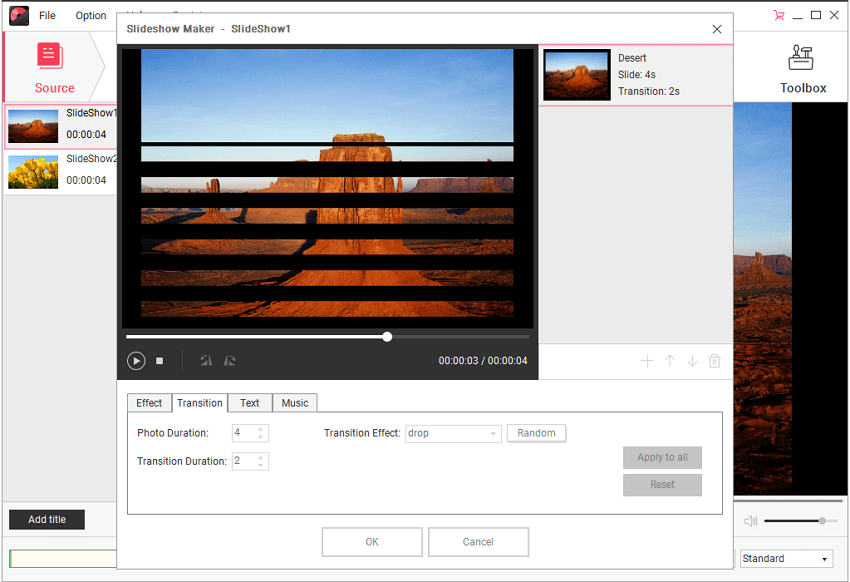
3. Apagar
Apagar é um efeito simples em que a imagem deslizará da esquerda para a direita. É uma ótima opção para uma transição simples, mas eficaz.
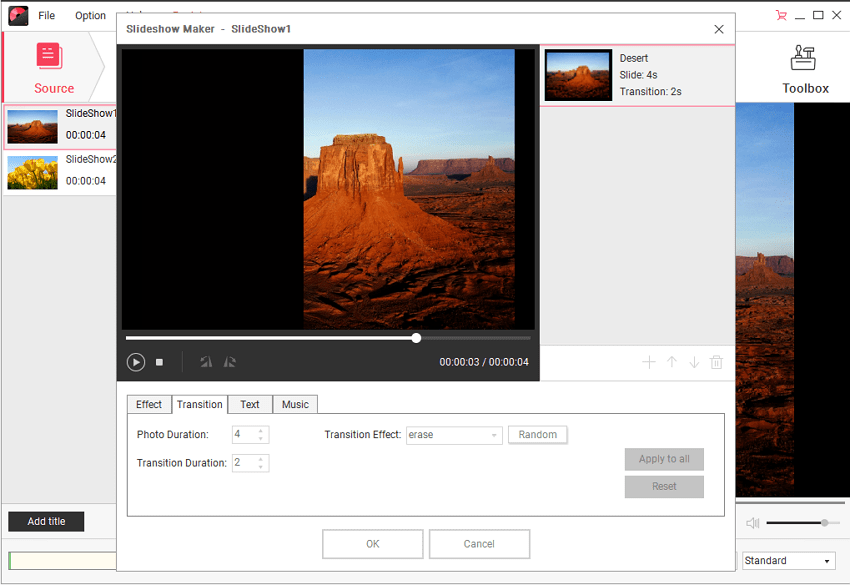
4. Desaparecer
Como o nome indica, a imagem simplesmente desaparecerá e a próxima aparecerá. É uma transição suave e excelente para uma apresentação de slides de imagens.
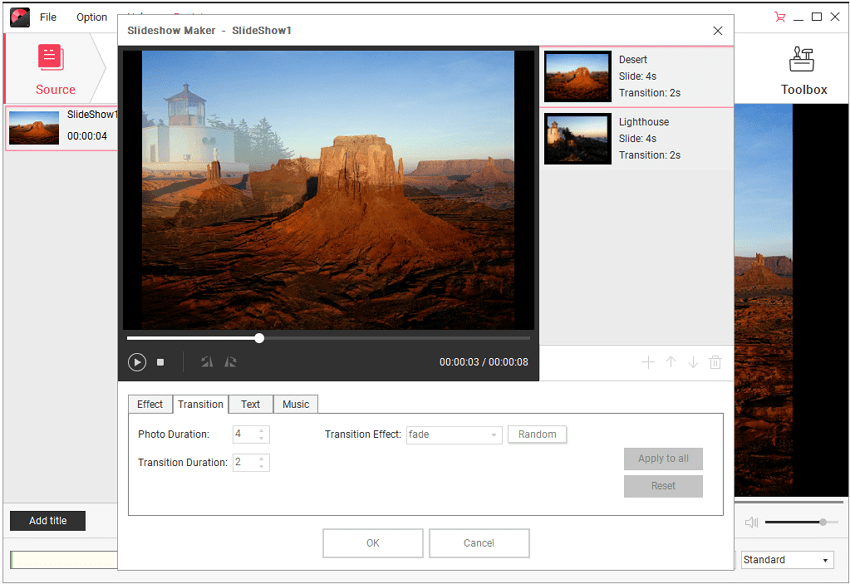
5. Mesclar
O efeito de mesclagem vê o novo slide emergir do lado esquerdo e direito da tela para convergir no centro. Um dos melhores efeitos de transição de slide por causa de suas transições simples e contínuas.
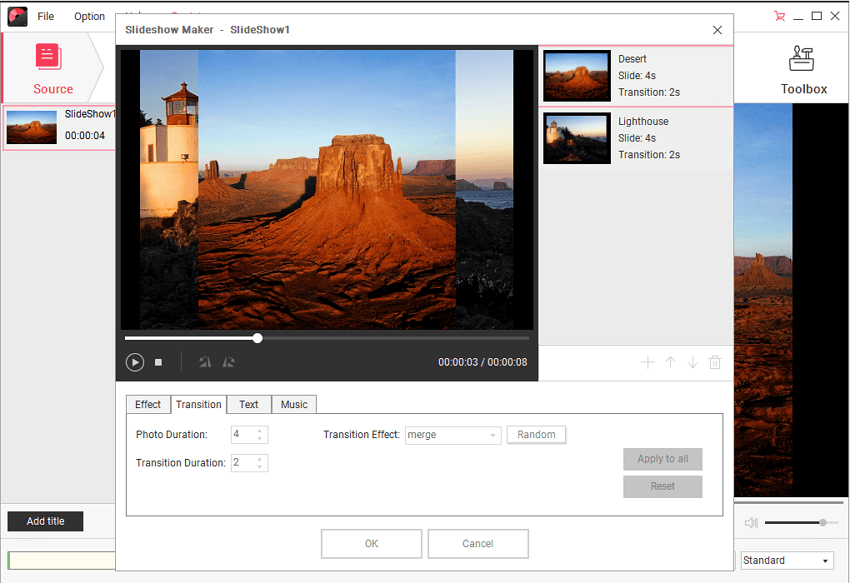
6. Rolo
Rolo é uma transição muito animada e sofisticada. O canto do slide vai 'enrolar' como alguém enrolando um pedaço de papel e rolando revelando o próximo slide. É visualmente impressionante e satisfatório.
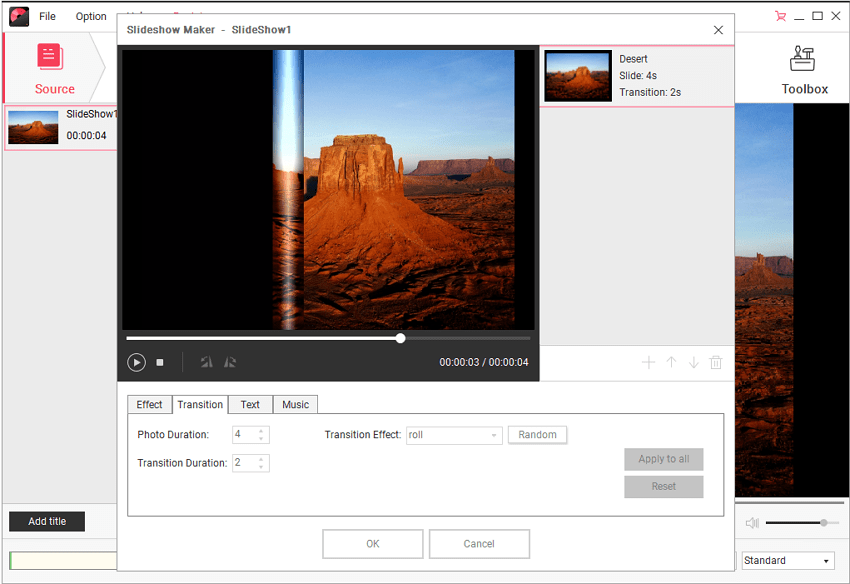
7. Torcido
Um efeito de transição único que você não encontrará em nenhum outro lugar, o skew/torcido começa no centro e começa a se dividir até que o novo slide seja revelado.
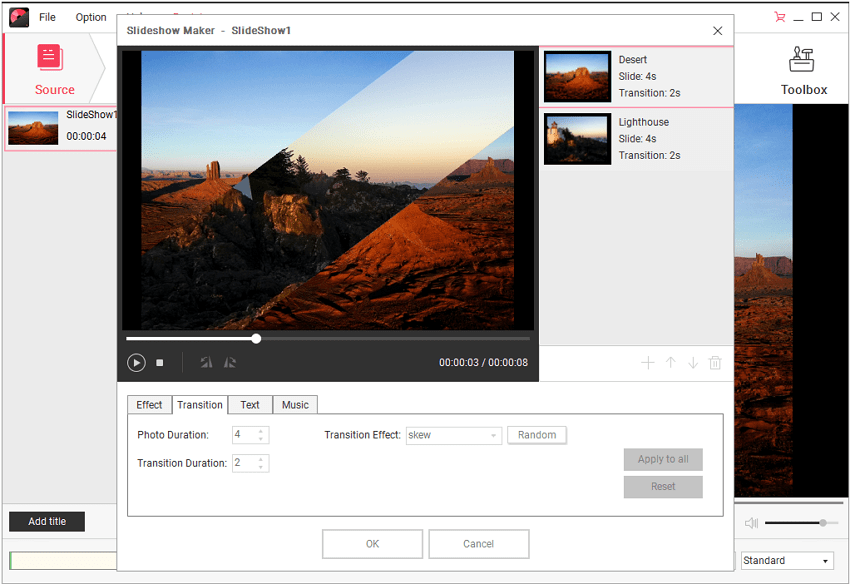
8. Ligue
Ao seu homônimo, este efeito vê o slide virar e girar revelando o próximo slide.
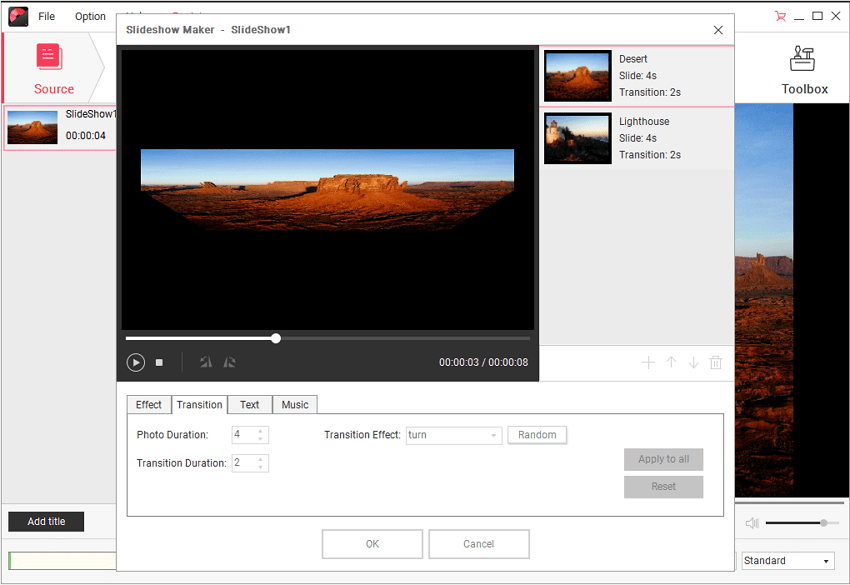
9. Onda
É um efeito de transição garantido para chamar a atenção. Começa como uma onda lenta que se espalha para todas as extremidades da imagem. À medida que a onda se espalha, a próxima imagem no slide aparece à medida que a anterior desaparece.
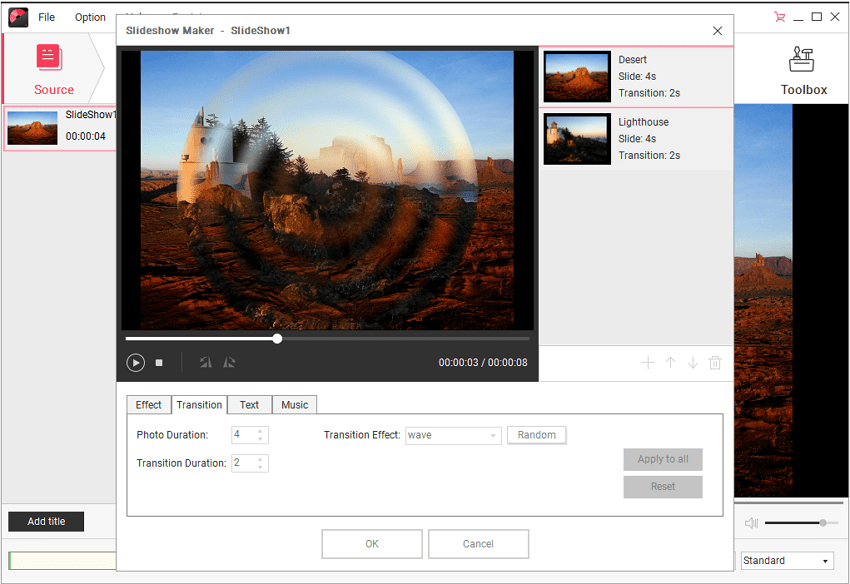
10. Vento
O efeito do vento vê a apresentação de slides de um slide para outro muito rapidamente. O slide é essencialmente "empurrado para fora", como se uma rajada de vento o afastasse, em favor do novo slide. As transições são um excelente efeito para fazer a apresentação de slides parecer ativa e dinâmica.
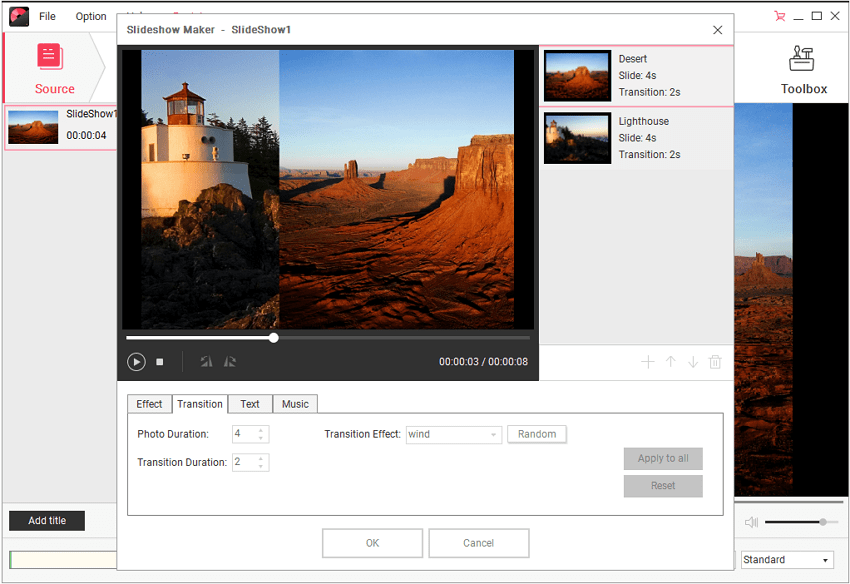
Os 10 melhores efeitos de slides são os efeitos mais comuns no Wondershare DVD Creator. Eles são escolhidos porque são facilmente acessíveis a qualquer pessoa (incluindo aqueles com o teste gratuito). Os efeitos podem ser personalizados para atender às suas necessidades. Você pode ter o efeito de transição slide randomizado ou manter um efeito. No entanto, aqueles que estão procurando por algo um pouco mais sofisticado podem obtê-lo na forma de efeitos de transição de flash. Efeitos de transição Flash são encontrados no Wondershare Flash Gallery Factory. A galeria contém vários efeitos que podem ser combinados para criar vários efeitos espetaculares, como o efeito de brilho do flash, transição de flash em flash e transições de título em 3D. As animações em flash são pré-criadas, o que torna muito simples trabalhar com elas. Mesmo se você é um iniciante,

Você deve sempre mantê-lo simples com apresentações, o que significa:
- Evite usar muitos efeitos de transição de imagem fotográfica em uma única apresentação de slides.
- Ter vários efeitos aleatórios sem conexão temática faz você parecer um recém-chegado que estava brincando com técnicas de apresentação de slides.
- Contenha o número de efeitos de transição para apenas um ou dois por apresentação de apresentação de slides.
Quando você tem um número limitado de efeitos, o público se acostuma a ver a mesma animação repetidamente. Quando eles se acostumam com o efeito, eles não estão mais distraídos e se concentram na apresentação de slides. O Wondershare DVD Creator é uma excelente ferramenta para criar apresentações de DVD usando imagens e vídeos. Se você estiver interessado em experimentar o produto, considere fazer o download de uma avaliação gratuita do software. Você pode encontrar a demonstração gratuita no site oficial. Você também pode visitar o site para saber mais sobre os efeitos de transição da apresentação de slides.








